Sommaire

Pourquoi créer des catégories d'âge ?
Faire des analyses statistiques par âdans un tableau Excel c’est bien. Mais regrouper les âges par tranche d’âges (de 10 ans par exemple), c’est encore mieux. En créant cette catégorie de tranche d’âges, les résultats, les évolutions, les différences ne seront que plus pertinents.
Exemples d’analyses qui peuvent être pertinentes :
- Comment évoluent les salaires bruts annuels en fonction de l’âge des salariés (- de 20 ans, 20 – 30 ans, 30 – 40 ans, etc.) ?
- Les femmes et les hommes d’une même tranche d’âges sont-ils rémunérés pareil ?
-
Conclusion : on ne peut pas se contenter de calculer des âges depuis les dates de naissance. On veut quelque chose de plus efficace tout en restant dynamique.
Date de naissance —> âge —> catégorie d’âge
La formule qui change tout (étape par étape)
Des formules, il peut en exister une multitude, mais nous on cherche LA formule.
- Calculer le plancher d’un âge, de 10 ans en 10 ans : =PLANCHER([@Age];10)
- Créer une catégorie d’âge au format « X – Y ans » (toujours de 10 ans en 10 ans) : =PLANCHER([@Age];10)&" - "&PLANCHER([@Age];10)+9&" ans"
- Bonus : Optimiser cette formule avec la fonction LET : =LET(lintervalle;10;leplancher;PLANCHER([@Age];lintervalle); leplancher" - "&leplancher+lintervalle&" ans")
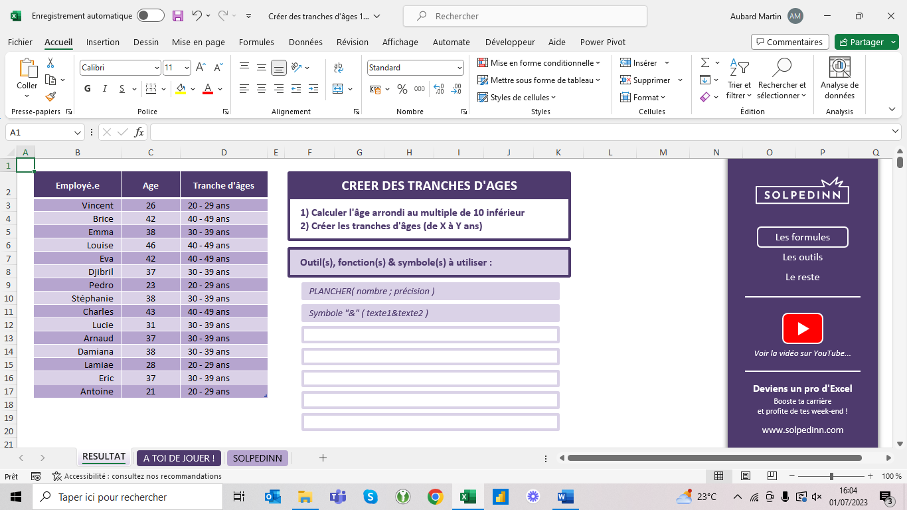
Un calcul dynamique pour un résultat infaillible !
La fonction PLANCHER
Si tu as un peu l’habitude d’Excel, ARRONDI.INF et ARRONDI.SUP qui permettent d’arrondir des nombres à multiple d’un intervalle inférieur ou supérieur. Mais ces 2 fonctions ont 2 jumelles, 2 grandes sœurs plus efficaces, que sont PLANCHER et PLAFOND.
PLANCHER permet de faire exactement pareil qu’ARRONDI.INF, mais simplifie beaucoup la formule pour des arrondis qui ne sont pas des puissances de 10. Pour arrondi de 5 ou 5 ou de 0,25 ou 0,25 par exemple pour des notes.
PLAFOND c’est pareil. Mais pour arrondir « vers le haut », comme ARRONDI.SUP. Nous chez Solpedinn, ça fait bien longtemps qu’on utilise plus que PLANCHER et PLAFOND dans nos tableaux !
La fonction PLANCHER possède 2 arguments :
Syntaxe : PLANCHER( nombre ; intervalle )
Idéal pour un calcul de tranches d’âges !
Les 11 fonctions d’arrondi
Pour arrondir un nombre dans Excel (ou dans Google Sheets), il existe plusieurs fonctions, suivant l’objectif visé :
- Les plus basiques :
- ENT( nombre )
- TRONQUE( nombre )
- Les 3 fonctions d’arrondi de base :
- ARRONDI( nombre ; intervalle )
- INF( nombre ; intervalle )
- SUP( nombre ; intervalle )
- Les 3 arrondis sous stéroïdes :
- AU.MULTIPLE( nombre ; intervalle )
- PLANCHER( nombre ; intervalle )
- PLAFOND( nombre ; intervalle )
- Les autres :
- QUOTIENT
- MATH
- MATH
Quelles fonctions d’arrondi choisir ?
En soit, sur Excel, il existe toujours un régiment de formules qui marchent pour obtenir le résultat que l’on souhaite dans notre cellule. Mais encore une fois ce que l’on souhaite ce n’est pas de trouver 1000 solutions, mais bien la meilleure.
Parmi ces 11 fonctions, toutes ne sont pas aussi polyvalentes. Pas besoin de toutes les retenir.
C’est comme pour SOMME.SI et SOMME.SI.ENS, autant n’utiliser que SOMME.SI.ENS, qui est beaucoup plus efficace en général, car elle enrichie la fonction SOMME.SI, en lui rajoutant des options, sans rien lui enlever.
Dans une formation typique Solpedinn, il n’y en aura que 3 qui sont vraiment utilisées et rentables pour quasiment tous les besoins :
- ARRONDI.AU.MULTIPLE
- PLANCHER
- PLAFOND
-
Le reste, c’est bien de savoir que ça existe, mais autant ne retenir que celles-ci, qui sont beaucoup plus polyvalentes que les 8 autres.
Et pour regrouper les âges en tranches on privilégiera la fonction PLANCHER bien sûr.
Pour retrouver toutes les vidéos des fonctions d'arrondis c'est ici !
Comment joindre des textes
Si tu veux joindre un texte à un autre texte dans une formule, le plus simple c’est souvent d’utiliser le symbole « & » (dont le vrai nom est « l’esperluette »).
Techniquement, l’esperluette fonctionne exactement comme un « + » ou un « - ». Sauf qu’elle fonctionne à la fois pour les nombres et pour les textes (et même pour les valeurs booléennes (VRAI et FAUX)). En gros, pour tous les types de données.
=1+1 = 2 (les nombres sont additionnés)
=1&1 = 11 (les nombres sont joints)
Dans certains cas, il peut être utile d’utiliser la fonction CONCAT (2007 ?) ou JOINDRE.TEXTE (2019 ?). Il existe aussi la fonction CONCATENER mais qui d’après moi n’a plus d’intérêt aujourd’hui, face au trio : &/CONCAT/JOINDRE.TEXTE.
Exemple de 3 manières de combiner les textes « Pierre » et « DUPONT » pour obtenir le résultat « Pierre DUPONT » :
Avec l’esperluette : = « Pierre » & « » & « DUPONT »
Avec la fonction CONCAT : =CONCAT(« Pierre » ; « » ; « DUPONT »)
Avec la fonction JOINDRE.TEXTE : =JOINDRE.TEXTE(« » ; VRAI ; « Pierre » ; « DUPONT »)
Connaitre les 10 meilleures fonctions de TEXTE !
N’hésite pas à nous contacter si tu veux te former sur Excel avec nous. A bientôt !
